En este tutorial vamos a ver como instalar lubuntu 16.04.3 desktop 32 bits por si la versión 18 consume más recursos he hecho este tutorial para que todavía consuma menos recursos de máquina y lo podáis instalar sin problemas
Lubuntu es una distribución de linux ubuntu que consume el mínimo de recursos y yo personalmente lo he instalados en máquinas con procesadores Pentium III y 256 Mb de RAM.
Es perfecto para reutilizar las viejas máquinas y volverlas a dar una nueva vida.
Por si queréis una versión más actualizada aquí os dejo también el tutorial de lubuntu 18.04:
INDICE
Contenido
REQUISITOS DEL SISTEMA
Como ya he dicho lubuntu está diseñado para consumir muy pocos recursos de red y como digo yo lo he instalado en máquina muy viejas pero una cosa es poder instalarlo y otra cosa es poder utilizarlo con agilidad.
Según la página oficial de lubuntu los requisitos de máquina son:
RAM
Para usarlo de una manera ágil con navegadores, youtube, facebook, etc recomiendan un mínimo de 1 Gb de RAM.
Para usar libre office recomiendan 512 MB.
CPU
Recomiendo como mínimo un Pentium 4 o AMD k8. Insisto yo lo he instalado con peores procesadores y sin exigir mucho a la máquina ha ido relativamente bien.
DISCO DURO
No hay ningún requerimiento de disco duro, evidentemente depende del uso que le vayamos a dar.
Este tutorial lo he hecho una un disco duro de 10 Gb por lo que es suficiente para manejarlo.
DESCARGAR LUBUNTU
Para descargar Lubuntu 16.04.3 debemos ir a la página oficial de lubuntu a la sección de download y bajar un poco para encontrar la versión 16.04.3 LTS:
Página oficial de lubuntu: https://lubuntu.net/downloads/
INSTALAR LUBUNTU 16.04.3 DESKTOP
Una vez tengamos el archivo .iso descargado lo quemaremos en un cd o lo pondremos en un USB para el arranque.
Si estamos instalando lubuntu 32 bits en una máquina virtual de virtual box debemos seleccionar la distribución de ubuntu 32 bits.
SELECCIÓN DE IDIOMA
Nada más arrancar nos pedirá la selección del idioma. Nosotros seleccionaremos español.
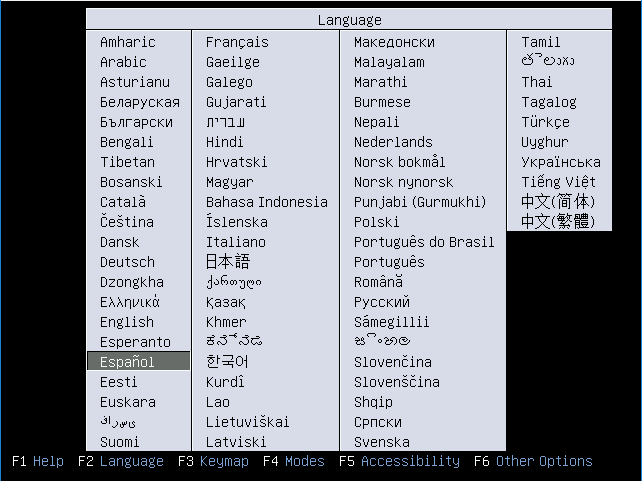
OPCIONES INSTALACIÓN
En la siguiente ventana nos aparecerán diferentes opciones:
Probar lubuntu sin instalarlo: es una excelente opción si tenemos un ordenador con problemas en el disco, que no carga el sistema operativo, y necesitamos recupar documentos del disco duro.
Instalar Lubuntu: Es la opción que debemos seleccionar para la instalación.
Comprobar defectos en el disco: hace una verificación completa de posibles errores en el disco
Comprobar la memoria: verifica si funciona de correctamente. Esta opción también nos vale para detectar posibles errores en el funcionamiento general del ordenador.
Arrancar desde el primer disco duro: para omitir cualquier cambio y seguir con manejando nuestro ordenador sin hacer ningún cambio.
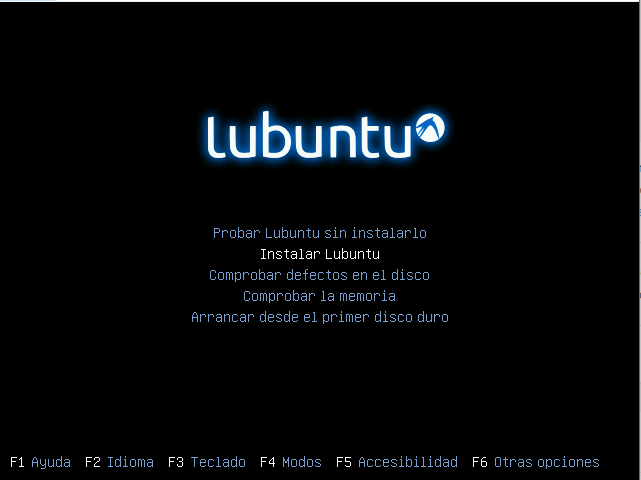
SELECCIÓN DE IDIOMA DE LA INSTALACIÓN
Pantalla de bienvenida: Nos volverá a salir la selección de idioma y nosotros seleccionamos ESPAÑOL y haremos clic sobre continuar.
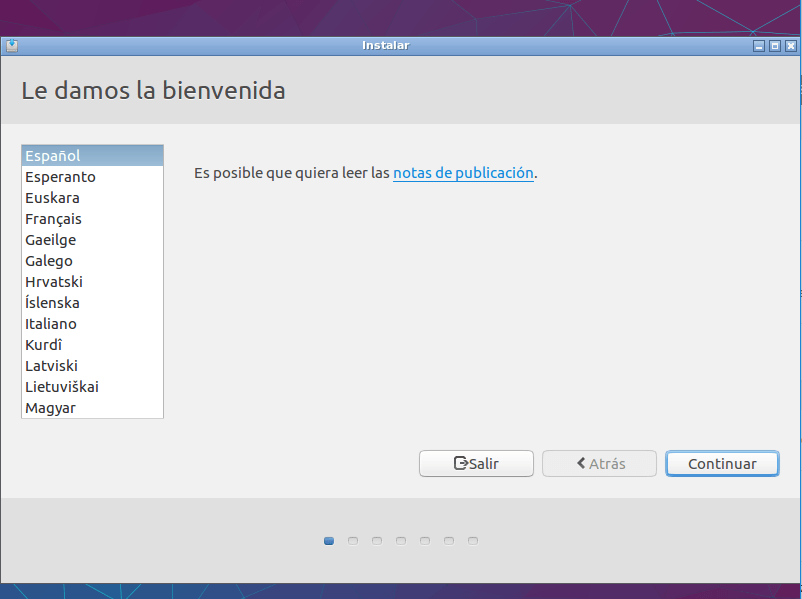
CONFIGURACIÓN DE LA INSTALACIÓN
En la siguiente ventana nos da dos opciones para hacer check:
Descargar actualizaciones al instalar Lubuntu: lo recomiendo siempre ya que vamos a tener un sistema seguro
Instalar software de terceros para multimedia, MP3, Flash y compatibilidad con gráficas y wifi: Nos estamos poniendo en el caso que vamos a instalar lubuntu en una máquina vieja con pocos recursos por lo que no recomiendo seleccionar esta opción si tienes muy pocos recursos.
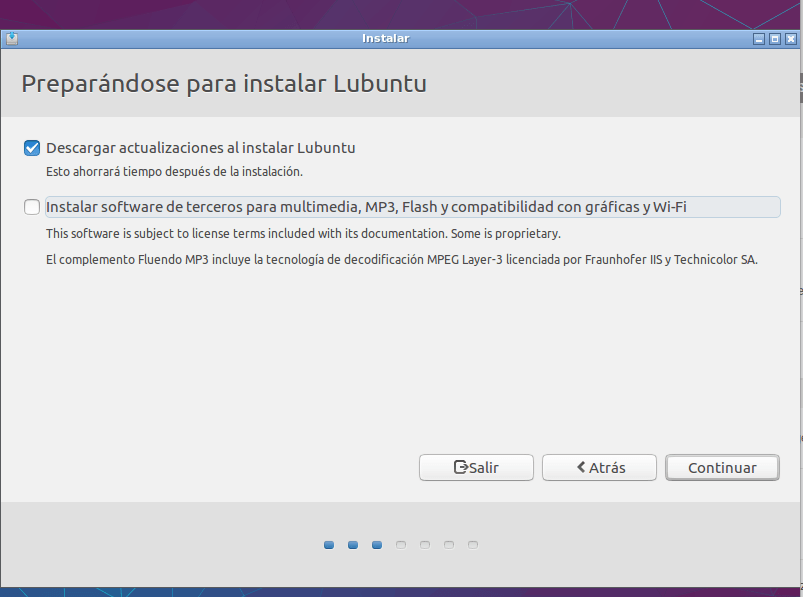
PARTICIONES Y DISCO DURO
A continuación nos dice como queremos instalar el sistema operativo, que cambios queremos hacer en el disco duro para continuar. Yo recomiendo si no lo tenemos claro dar la opción de Borrar disco e instalar lubuntu.
Si damos a más opciones nos pedirá que creemos manualmente las particiones y de la otra manera lubuntu las crea automáticamente en función de los recursos.
las opciones son:
Cifrar la instalación de Lubuntu para mayor seguridad: Se deberá elegir una clave de acceso pero el cifrado y descifrado requiere consumo de recursos y como digo nos estamos poniendo en la opción que vamos a instalar lubuntu en una máquina con pocos recursos por lo que no lo vamos a seleccionar.
Utilizar LVM en la instalación de Lubuntu: permite crear particiones a nuestro gusto e incluso unir discos duros como una sola partición.
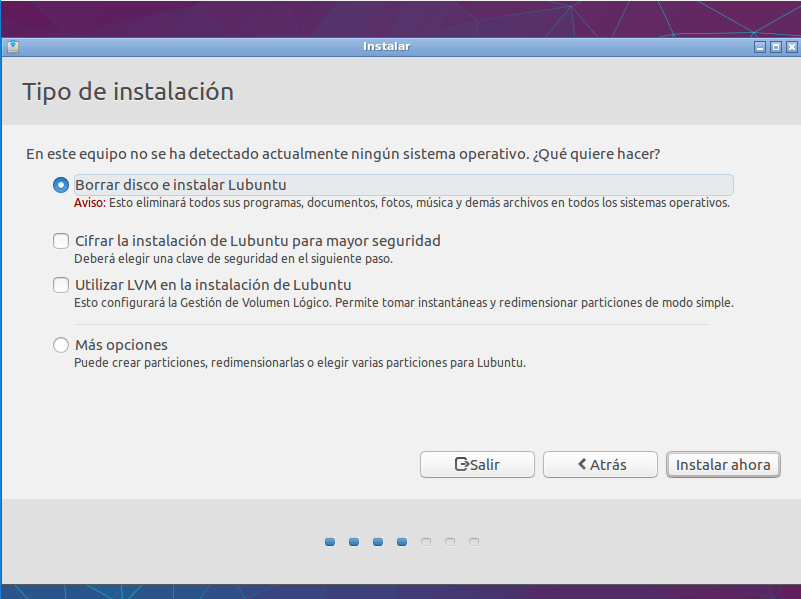
Nos pedirá la confirmación de lo que vamos a hacer con la Advertencia que vamos a borrar todos los datos que tengamos en nuestro disco duro.
Como podéis ver crear una partición ext4 y otra partición de intercambio:
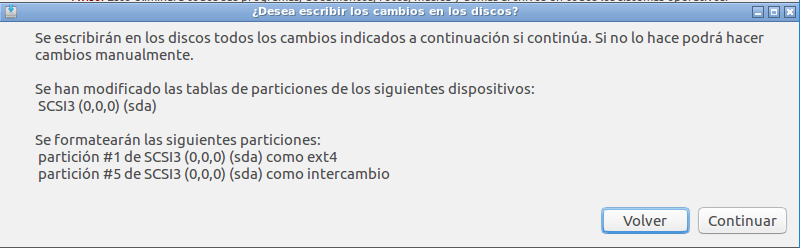
En esta ventana nos pide ubicación para el uso horario, seleccionamos Madrid que es nuestro caso y hacemos clic sobre continuar.
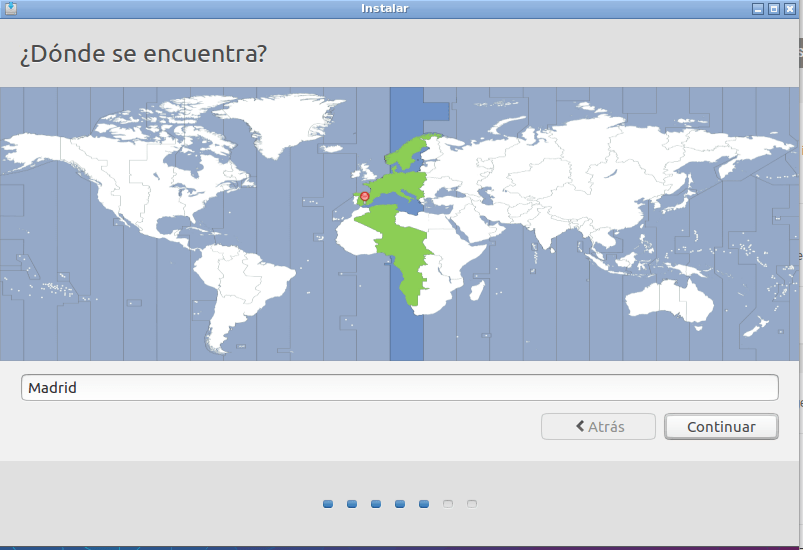
DISPOSICIÓN DEL TECLADO
Debemos seleccionar una disposición del teclado acorde con el que tengamos. Podemos probar en el recuadro si todos los signos se presentan bien según escribimos.
En nuestro caso seleccionamos Español – Español
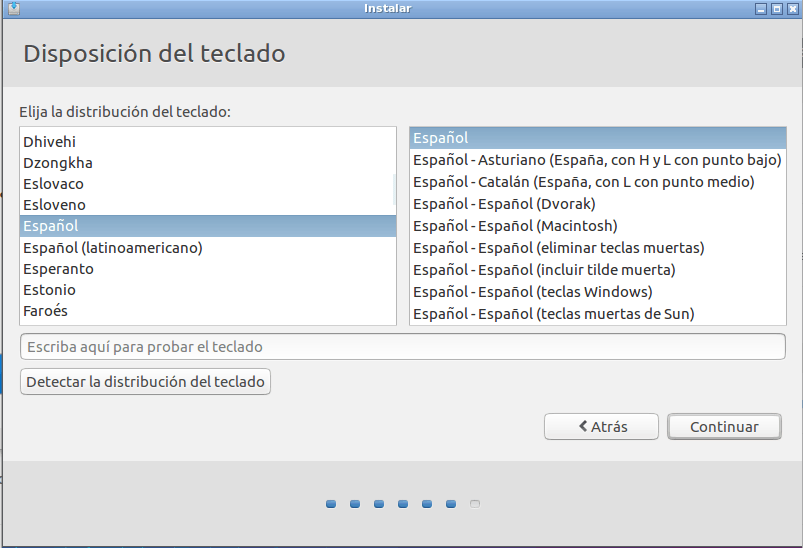
CREAR USUARIO
Nos pedirá que pongamos un nombre de usuario, máquina y contraseña.
Usuario: Administrador (yo siempre lo pongo por defecto)
Nombre de su equipo: lubuntu16
Contraseña: la que usemos, yo voy a poner una débil por que es una máquina de pruebas y agilizo la entrada.
También le podemos decir que se inicie la sesión de lubuntu automáticamente sin necesidad de introducir contraseña
Cifrar mi carpeta personal: como digo estamos en el supuesto de que vamos a instalar lubuntu en una máquina vieja por lo que esto consume recursos y no lo marcamos.
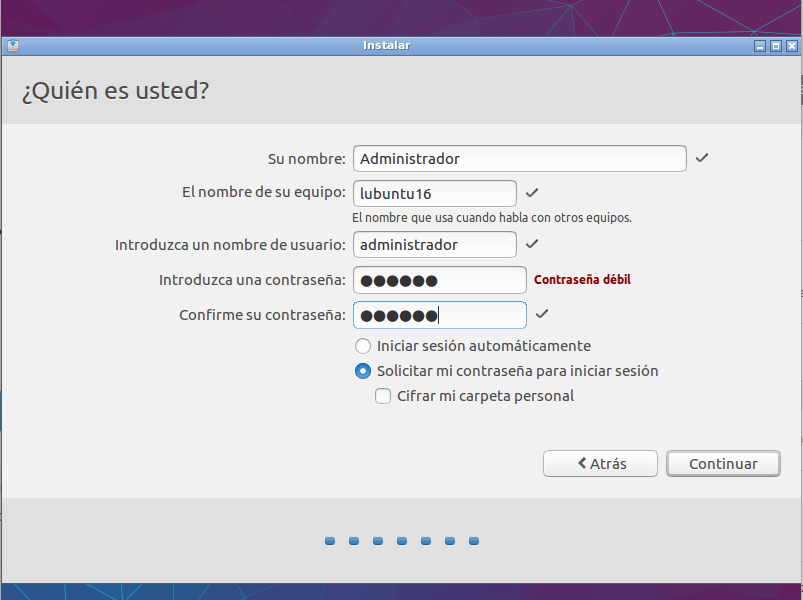
INSTALAR LUBUNTU 16.04.3 DESKTOP 32 BITS
Ahora comienza a instalar lubuntu 16.04.3 desktop 32 bits
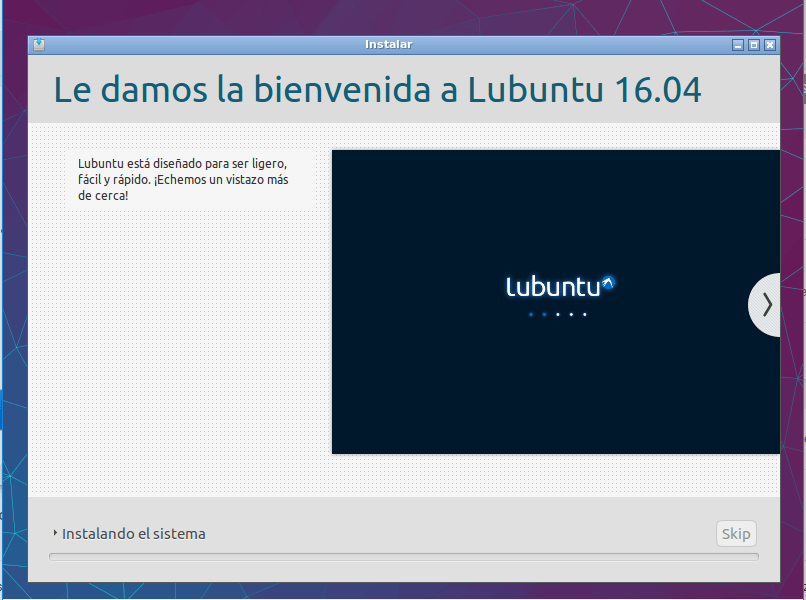
FINALIZAR INSTALACIÓN
Con esto hemos finalizado la instalación, ahora nos pedirá reiniciar el sistema.
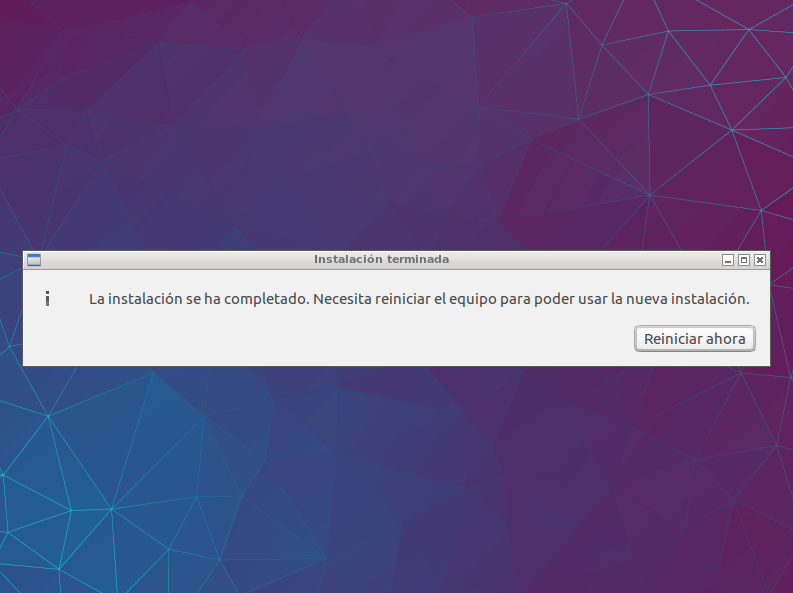
Ahora nos pide que saquemos USB, CD o DVD con el que hayamos hecho la instalación y presionamos ENTER:
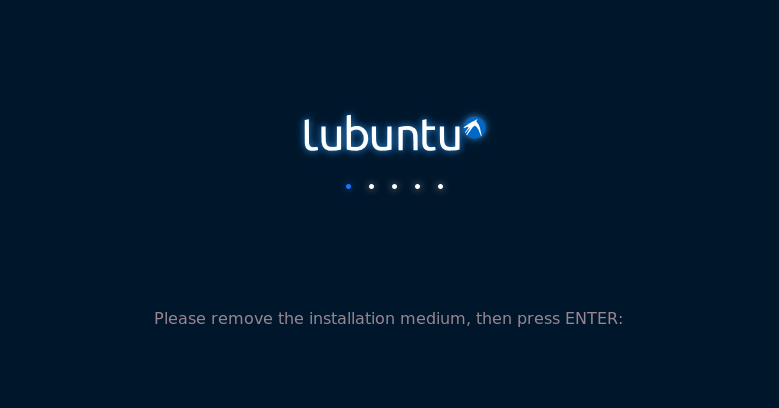
INICIO DE SESIÓN
Si todo ha ido bien en la instalación nos pedirá las credenciales que hemos introducido en la instalación con el usuario que hemos definido:
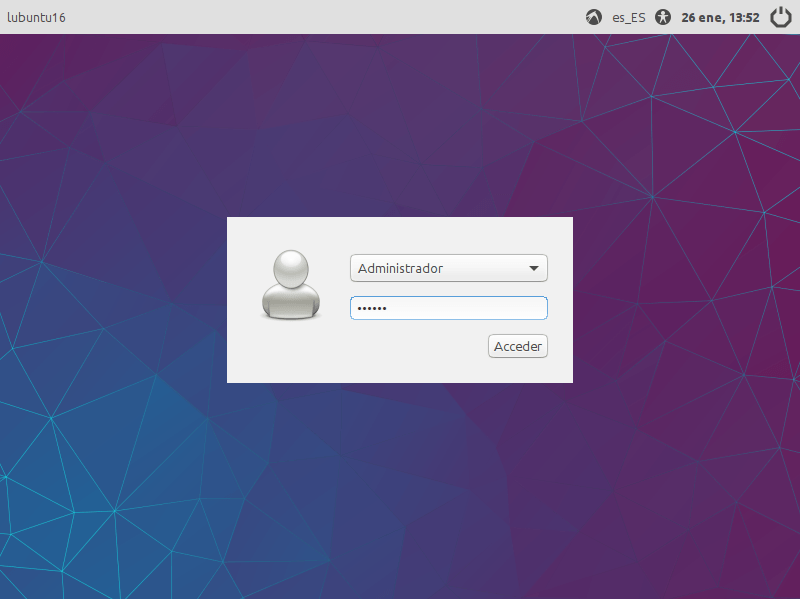
ESCRITORIO DE LUBUNTU
Y Aquí está ya instalado lubuntu 16.04.3 este es el escritorio que nos encontraremos:
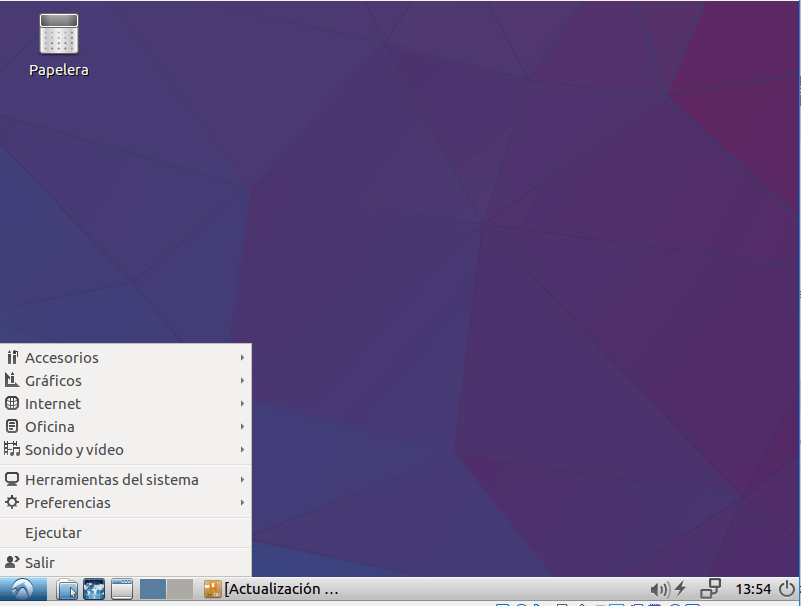
Con esto finalizamos el tutorial de como instalar lubuntu 16.04.3 desktop 32 bits. Espero que os haya gustado y sobre todo que os haya sido de utilidad.


Hola.
Ahora estoy escribiendo desde Lubuntu. Pero solo arranca el ordenador cuando introduzco el pendrive ¿Que ha pasado? ¿Puedo solucionarlo?o ¿tengo que empezar otra vez?
En la pantalla aparece la papelera y el símbolo usb indicando lubuntu 18- no como en la ultima pantalla.
Es mi primer acercamiento a Linux creo que me hace falta un poco de ayuda.
gracias.
Buenas Ernesto! pues todo tiene pinta a que has instalado el sistema operativo en el pen drive y no en el disco duro. tienes que volver a empezar y asegurarte que vas a instalar lubuntu en el disco duro local del ordenador. Estas cosas pasan, no te preocupes 🙂
Gracias por seguirnos.
Pingback: LUBUNTU 18 INSTALACION - Viva Ubuntu
Hola, tengo un portátil con windows XP más viejo que el mayor de mis hijos. La cosa está en que si hago la instalación, voy a perder el windows xp? Hay forma de que pueda mantener ambos sistemas operativos y poder elegir con cuál quiero arrancar? Soy muy noob. Me refiero a algo de siguiente, siguiente, aceptar aceptar. No quisiera perder el windows xp. Tengo algún juego de la edad del portátil ahí. Gracias.
Buenos días Jordi, lo primero gracias por tu comentario.
Si se puede, yo nunca he hecho la instalación dual con lubuntu pero si te lo permite. Te aconsejo que dejes el mayor espacio posible en windows xp para intentar aprovechar el máximo espacio para lubuntu ya que al ser un portatil algo viejo seguro que tiene poco espacio en disco.
Hace poco instale un lubuntu a un amigo en un portatil con windows xp que tardaba literalmente 15 minutos en arrancar y con lubuntu arracó en 1 minuto. te lo aconsejo totalmente ya verás que con el tiempo eliminaras a xp de ese portátil.
Te recomiendo que sigas este tutorial que aunque no es para lubuntu el instalador es muy similar, presta mucha atensión en la creación de particiones:
https://vivaubuntu.com/instalar-ubuntu-en-windows-10/
Espero haber ayudado y bienvenido! no te arrepentiras.
Pingback: DISTRIBUCIONES LINUX PARA PC VIEJOS - Tecnologia
Tengo un porta’til ACER pequeño de 2G que tenia Windiws 7 , al ser descontinuado e’ste sistema le hice instalar Windows 8.1 pero no funciona correctamente. Puedo instalar Ubuntu version 32 bit en este computador eliminando Windows 8.1 ? . Muchas gracias por su informacio’n.
Buenos días!
Mi experiencia y tal como tienes los recursos no vas a tener absolutamente ningún problema. La instalación de lubuntu como ves es muy sencilla y fácil.
Esperamos tus comentarios y nos digas como te ha ido.
Muchas gracias!
buenas tardes, puedo instalar ubuntu en una mac g5 ?
Buenos días Roberto,
Perdóname pero nunca lo he hecho y te podría decir mil cosas pero no tengo la experiencia de hacerlo. No sé si alguien de la comunidad lo ha hecho para que pueda ayudar a Roberto.
Gracias por el comentario.
Quiero instalar Lubuntu en un portatil Acer Aspire 1603LM pentium 4 con un disco duro
estropeado, para aprovechar el DVD para programas antiguos, el ordenador me arranca
con un dvd donde esta linux, pero si saco el dvd para meter otros programas el ordenador no funciona, me dice que no hay sistema operativo, por eso quiero meter Lubuntu en un USB i aprovechar el DVD para estos programas. ¿Es posible? Gracias.
hola, tengo instalado lubuntu quisiera actualizarlo a esta distro, tengo un laptop de 32 bits ¿como puedo actualizarlo a esta distro de 32 bits?